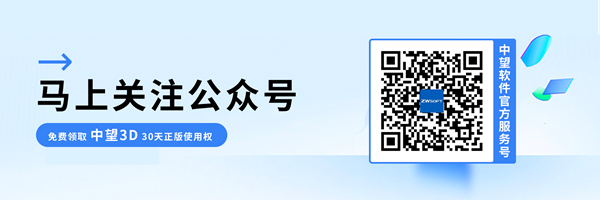3D建模软件如何正确打开组件不在同一目录下的装配体文件?
3D建模软件如何正确打开组件不在同一目录下的装配体文件?
问题描述:
当我们用输入的方法打开其他软件的装配文件时候,会有部分文件因为其他软件格式的组件不在同一文件夹目录下,导致打开文件丢失组件的情况,如下图所示。该问题可以通过如下设置解决,快和小编一起往下学习吧。
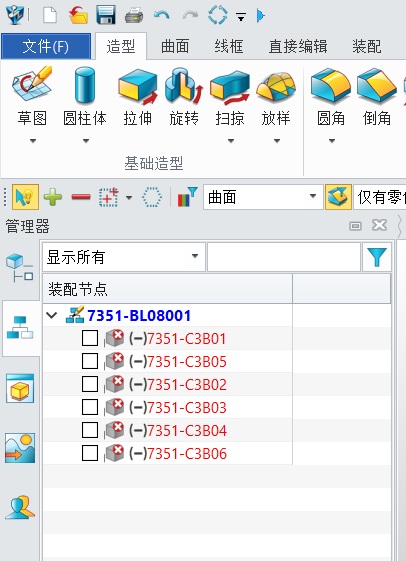
步骤指引:
1.首先,打开目标3D软件,执行【文件】菜单——【输入】命令,选择要打开装配的总装配文件
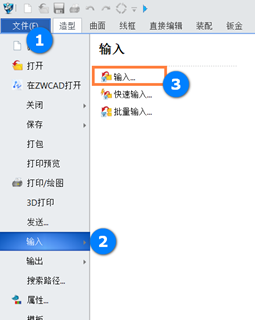
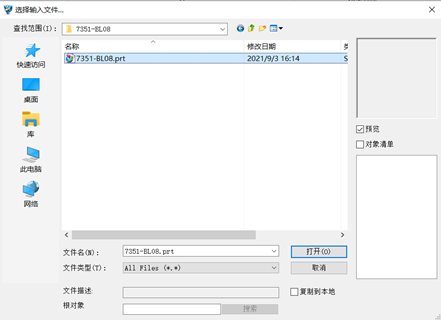
2.然后点击打开,进入文件输入设置窗口
3.点击装配搜索路径右上角的添加路径按钮,增加组件或子装配所在的文件夹
4.可以增加多个路径,通过右侧按钮调软件查询组件的路径顺序
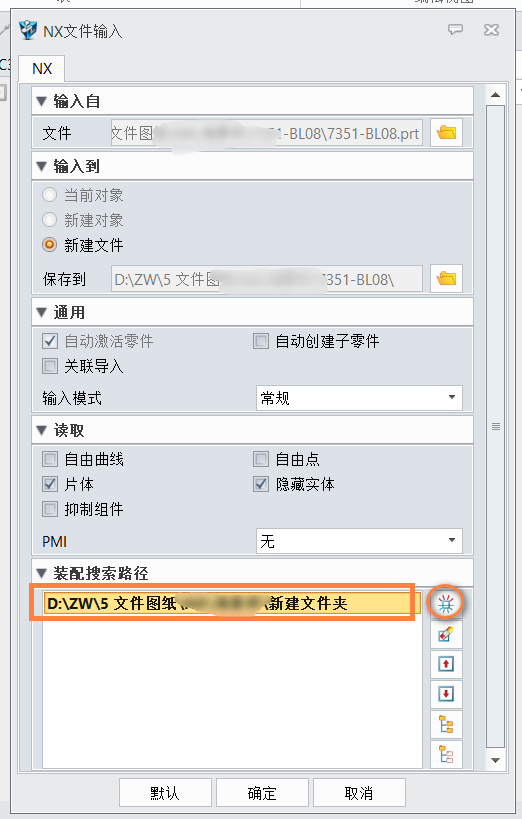
5.点击确定按钮,即可正确寻找的组件进行加载
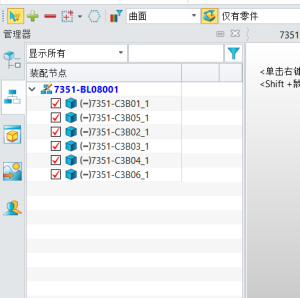
本篇文章的内容就到这里了,感谢各位的阅读和支持!您的支持是我们的最大动力!
推荐阅读:三维CAD